Nutze vordefinierte und/oder individuell gestaltete Labels (Symbol: Etikett) für einen besseren Überblick und mehr Strukturierung in Stackfield. So kannst Du bzw. Deine Kollegen mit einem Blick wichtige Einträge (z. B. Aufgaben) finden.
Mögliche Anwendungsfälle für Labels:
- Priorisierung von Aufgaben (rot = hohe Priorität, grün = niedrige Priorität)
- Bearbeitungszustand einer Datei kennzeichnen, falls mehrere Nutzer an der Datei arbeiten
- Gruppierung / Unterscheidung zwischen den verschiedenen Einträgen wie z. B. Seiten etc.
Alternative: Muss nicht auf einen Blick ersichtlich sein, dass eine Aufgabe sich von anderen unterscheidet, können statt Labels auch benutzerdefinierte Felder erstellt werden.
Wo und von wem können Labels verwaltet werden?
Labels können in einem beliebigen, geöffneten Eintrag oben rechts über das Label-Symbol (bei Aufgaben, Diskussionen, Terminen und Snippets) bzw. die Mehr-Schaltfläche (Symbol: drei Punkte, bei Seiten und Dateien) verwaltet werden. Für jedes Modul stehen eigene Labels zur Verfügung, d. h. für Aufgaben werden beispielsweise andere Labels als für Dateien verwendet.

Ansicht der Labels über das Label-Symbol öffnen
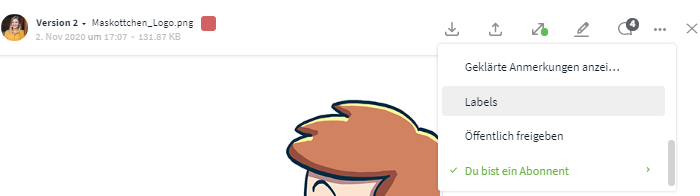
Ansicht der Labels über die Mehr-Schaltfläche öffnen
Die Labels-Funktion ist nur für die Rollen Admin / Mitglied und Gast verfügbar! Zudem muss das Recht zum Aktualisieren der Einträge bestehen. Dieses kann vom Raum Admin in den Raum Einstellungen vergeben werden (siehe: Wie benutze ich die Benutzerrechte innerhalb eines Raumes?)
Vorhandene Labels zu einem Eintrag hinzufügen / entfernen
Ein bereits angelegtes Label kann im gewünschten, geöffneten Eintrag in der Auswahl mit einem Klick hinzugefügt werden (falls nicht vorhanden: Neue Labels erstellen). An einen Eintrag angehängte Labels werden in der Liste mit einem Häkchen gekennzeichnet.
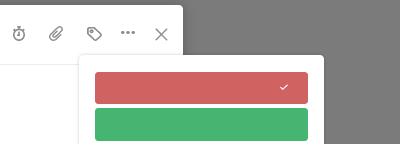
Label hinzufügen / entfernen mit einem Häkchen
Mit einem erneuten Klick auf das Label in der geöffneten Ansicht wird dieses wieder vom Eintrag entfernt und das Häkchen verschwindet.
Tipp: Bei Aufgaben, Diskussionen, Seiten und Snippets kann ein Label auch in der Übersicht mittels Rechtsklick bei einem oder mehreren Einträgen hinzugefügt/entfernt werden.
Neue Labels erstellen
Neben den bereits vorhandenen Labels, können auch individuelle Labels (vordefinierte Farbauswahl + eigener Text / Wert) für jedes Modul im Raum hinzugefügt werden. Du kannst eigene Labels über die Option "Neue Label hinzufügen" erstellen.
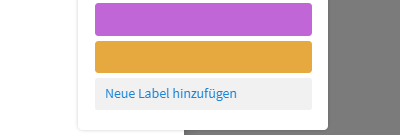
Neues Label erstellen
Labels bearbeiten / löschen
Um ein Label für das komplette Modul eines Raumes zu bearbeiten / löschen klicke auf das Stift-Symbol (sichtbar durch Mouseover) auf dem betreffenden Label.
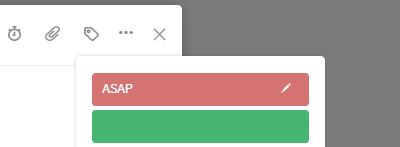
Über das Stift-Symbol (sichtbar durch Mouseover) können die Labels bearbeitet/gelöscht werden
Jetzt kannst Du aus 12 Farben eine für das Label auswählen und einen Namen festlegen. Die Änderungen werden mit "Speichern" vernommen. Mit der Option "Löschen" wird das Label aus dem Raum und von allen Einträgen entfernt.
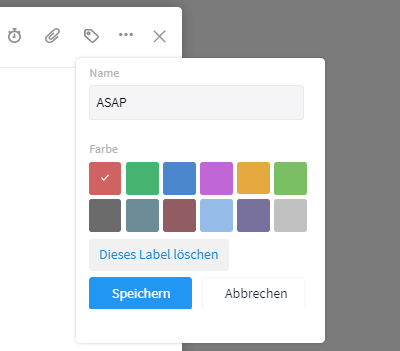
Label-Optionen
Wo kann ich die Labels sehen?
Labels können in der Übersicht des jeweiligen Moduls direkt eingesehen werden. In der Karten-Ansicht sind sie oben auf der jeweiligen Karte und in der Liste-Ansicht innerhalb einer extra Spalte (mittels Filter ein- und ausblendbar) in der Zeile vom jeweiligen Eintrag abgebildet. Über den Filter kann die Ansicht zudem weiter verfeinert werden.
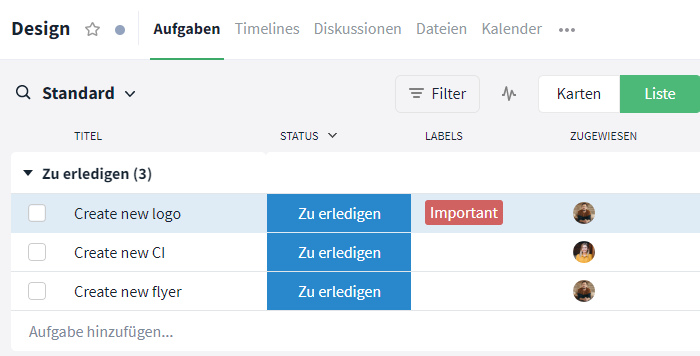
In der Listenansicht kann die Labels-Spalte angezeigt werden
Bei geöffneten Elementen sind die Labels im oberen Bereich sichtbar. Bei Seiten und Dateien befinden sie sich z. B. oben links neben dem Titel.
In Meine Woche werden Labels immer mit den jeweiligen Aufgaben angezeigt. Mit einem Klick auf die Aufgabe wird diese geöffnet.
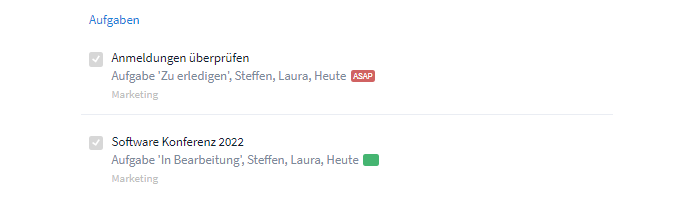
Aufgaben werden inklusive Labels in "Meine Woche" angezeigt
Was bedeuten die Labels "Email", "Extern" und "WebHook"?
Stackfield generiert in der Übersicht in Ausnahmefällen automatisch bestimmte Labels. Wird ein Element durch die E-Mail-Integration / einen WebHook angelegt, ist dieses mit dem Label "Email" / "WebHook" gekennzeichnet. An die Rolle Externer freigegebene Einträge werden mit dem Label "Extern" versehen.
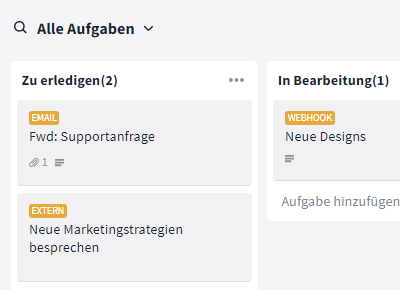
Automatisch angehängte Labels
Weiterführende Artikel: